Zusammenfassung
Wenn wir das Google Konto Passwort vergessen haben, können wir uns bei Google-Konto in Chrome oder in allen Telefonen, auf denen wir dasselbe Google Mail Konto synchronisiert haben, nicht anmelden. Wir können das Passwort von Google Konto wiederherstellen, wenn wir uns an das Passwort erinnern. Geben Sie einfach den Bestätigungscode ein, den Sie über das Telefon oder E-Mail-Konto erhalten haben, mit dem wir das Google-Konto registriert haben.
Das Google-Konto ist weltweit verbreitet und alle Federn eines Google-Kontos sind für verschiedene Zwecke verwendet geworden. Google Gmail wurden als ein E-Mail-Tool in der Arbeit verwendet. In Google Fotos wurden alle Fotos gespeichert, die wir vom Gerät synchronisiert oder vom Computer importiert haben. Google-Kontakte haben alle Kontakte aus Google-Mail gespeichert und vom Gerät synchronisiert. In Google Drive werden alle Dateien vom Gerät gespeichert. Wenn wir Google Mail Passwort vergessen haben, können wir uns nicht in einem Google-Mail-Konto anmelden, um E-Mails zu beantworten. Wir können auch keine Daten aus Google-Laufwerken wiederherstellen, wenn wir Daten auf dem Gerät verloren haben. In diesen Fällen sind wir auch nicht in der Lage, ein neues Passwort für das Google-Konto in Chrome zu setzen.
- Teil 1: Entfernen Sie das Google Konto von allen Geräten
- Teil 2: Methode zur Google Kontowiederherstellung
- Weg 1: Kontowiederherstellung Google mit der Telefonnummer
- Weg 2: Wie kann man vergessene Passwort Ihres Google-Kontos per E-Mail wiederherstellen?
- Teil 3: Wie kann man Google Account Passwort auf dem FRP-Sperrbildschirm wiederherstellen?
Teil 1: Entfernen Sie das Google Konto von allen Geräten
Hinweis: Wenn wir das Gmail Konto Passwort vergessen haben und ein neues Passwort zurücksetzen, können wir die Daten auf dem Gerät nicht normal synchronisieren. Und wir können die FRP-Sperre auf Android-Handys nicht umgehen, da wir nur das Passowort für das Google-Konto auf Android geändert haben und die Sperre auf dem Handy immer noch bleibt. Deshalb konnten wir die Googlebestätigung nicht entfernen, obwohl wir das richtige Google-Konto und das neue Google- oder alte Google-Passwort eingegeben haben.
Für Android-Benutzer ist es wichtig, dass wir das Google-Konto von allen Geräten entfernen, die das Google-Konto verwenden. Gehen Sie zu Einstellungen > Konten > Google. Dann tippen Sie auf das Google Konto, für das wir das Google Konto Passwort vergessen haben. Klicken Sie auf „Konto löschen“, um das Google-Konto von Android-Handys zu entfernen.
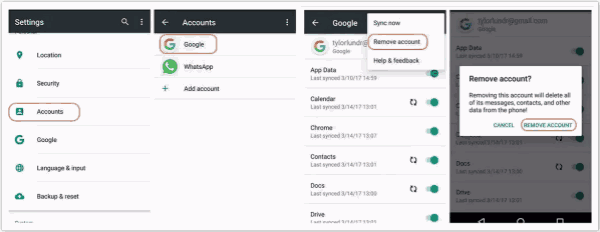
Für iOS-Benutzer: Gehen Sie zu Einstellung> Konten und Passwörter > Gmail > Konto löschen und entfernen Sie Google-Konto vom iPhone.
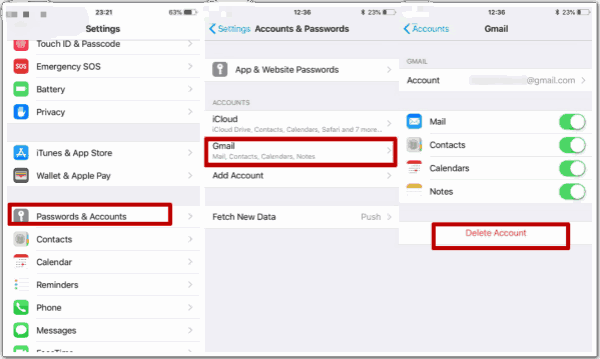
Es gibt auch eine andere Methode, das Gerät aus dem Google-Konto zu entfernen, wenn wir Google Konto Passwort vergessen haben. Aus dem folgenden Artikel können wir den Tipp zum Entfernen des verknüpften Geräts erhalten.
Teil 2: Methode zur Google Kontowiederherstellung
Wenn wir Google Account Passwort vergessen haben, können wir Google Konto Passwort zurücksetzen.
Hinweis: Unabhängig davon, mit welcher Methode das vergessene Passwort des Google Mail Kontos wiederhergestellt wird, sollten wir uns einen Teil des Passworts merken. Wenn das Passwort „EelPhoneGoogleaccountremoval“ ist, sollten Sie sich mehr oder weniger an „EelPhoneGoogle“ erinnern. Wir benötigen einen Teil des vergessenen Passworts, so können wir das Passwort wiederherstellen.
Weg 1: Kontowiederherstellung Google mit der Telefonnummer
Wir müssen zunächst darüber sprechen, wie man ein neues Google-Konto registrieren. Gehen Sie zu Chrome und fügen Sie https://www.Google.com/ in Chrome ein. Klicken Sie oben rechts auf Anmelden > Konto > Erstellen. Geben Sie alle angeforderten Informationen ein und klicken Sie weiter. Wir sollten die Telefonnummer und ein E-Mail-Konto eingeben, um das neue Google-Konto zu aktivieren.
Schritt 1: Klicken Sie in Chrome auf „Anmelden“. Dann geben Sie das Google-Konto ein, für das Sie das Passwort vergessen haben. Tippen Sie auf „Weiter“, um fortzufahren. Klicken Sie dann auf „Passwort vergessen“, wenn wir das Google Konto Passwort vergessen haben.
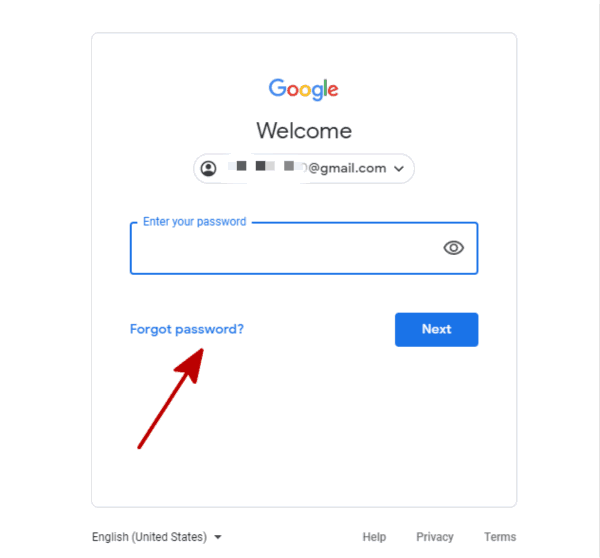
Schritt 2: Selbst wenn Sie das Google Konto Passwort vergessen haben, sollten Sie einen Teil des Passworts kennen, damit Google weiß, dass Sie der Eigentümer des Kontos sind.
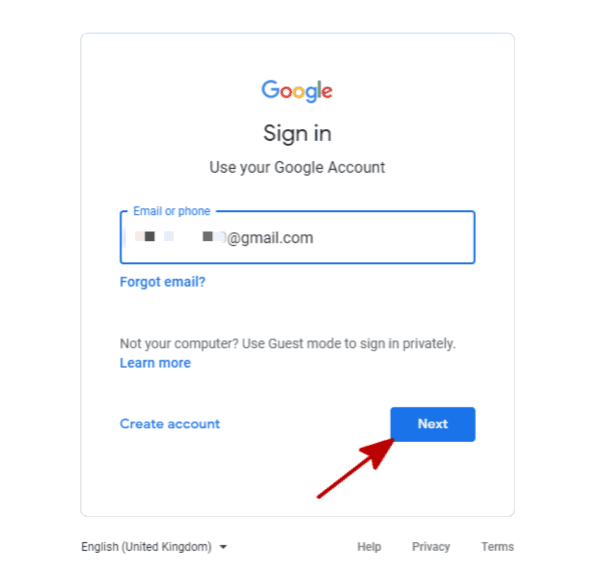
Schritt 3: Jetzt können wir das vergessene Google Konto Passwort über die Telefonnummer wiederherstellen. Google sendet einen Bestätigungscode an Ihre Telefonnummer. Wenden Sie sich an das Telefon, um ihn zu erhalten. Außerdem können Sie zur Überprüfung Anruf anstelle von Nachricht wählen.
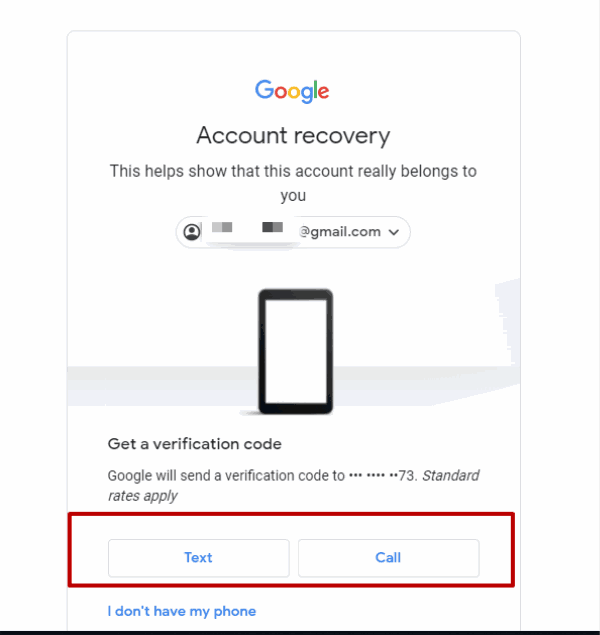
Schritt 4: Geben Sie den Code in das Feld in Chrome ein und klicken Sie auf „Weiter“.
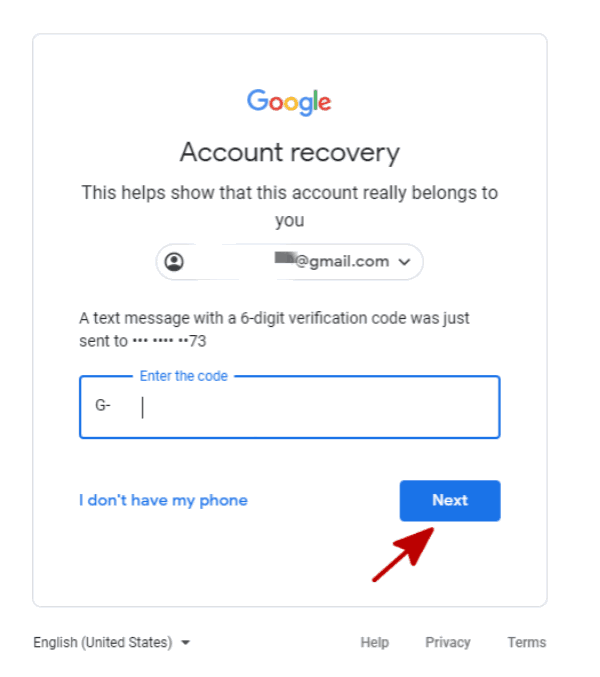
Schritt 5: Erstellen Sie bitte ein neues Passwort für das Google-Konto und bestätigen Sie es. Notieren Sie sich das neue Google Passwort und vergessen Sie es nicht!
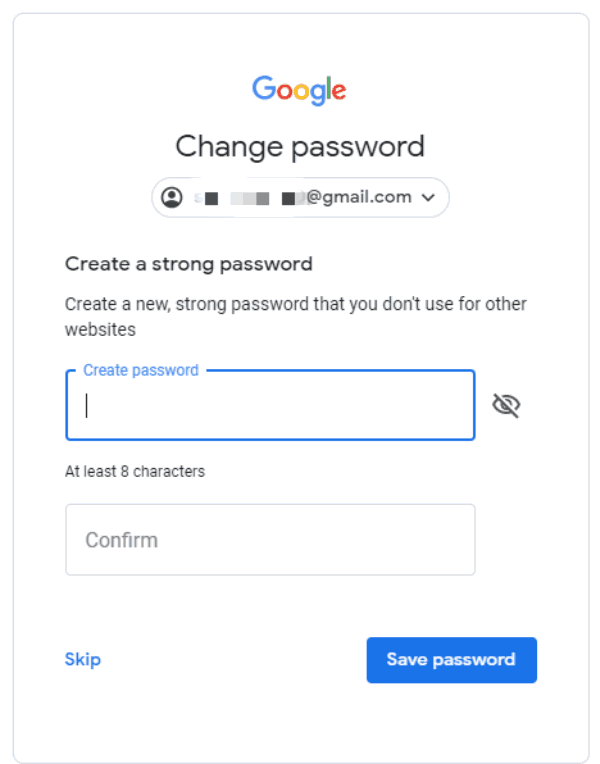
Hinweis: Bevor Sie ein neues Passwort erstellen, können Sie alle mit diesem Google-Konto verknüpften Geräte entfernen. Geben Sie kein neues Passwort ein. Klicken Sie dann auf „Überspringen“. Auf der nächsten Seite werden alle Geräte angezeigt. Entfernen Sie alle Geräte aus dem Google-Konto.
Weg 2: Wie kann man vergessene Passwort Ihres Google-Kontos per E-Mail wiederherstellen?
Bei der Registrierung des Google-Kontos sollen wir ein E-Mail-Konto eingeben. Dann wird das Google Konto Passwort über das E-Mail-Konto abgerufen.
Schritt 1: Geben Sie das Google-Konto in Chrome wie Weg 1 ein. Wenn Sie zur Eingabe des Passworts aufgefordert werden, klicken Sie auf „Passwort vergessen“, um das Google-Konto abzurufen.
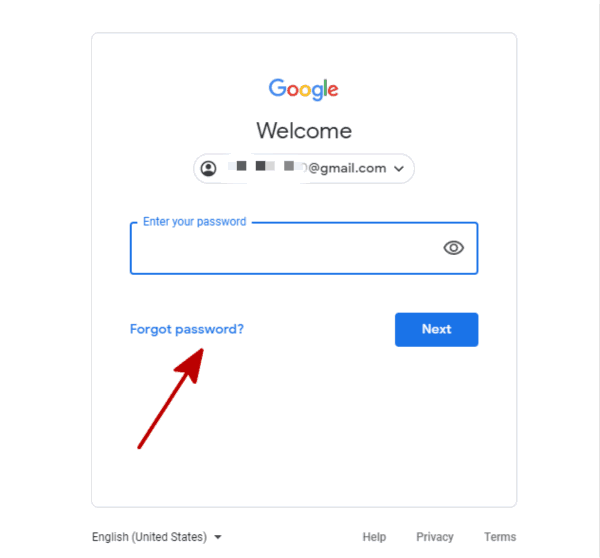
Schritt 2: Klicken Sie unten auf „Ich habe mein Telefon nicht“. Google wechselt automatisch zur Überprüfung des E-Mail-Kontos.
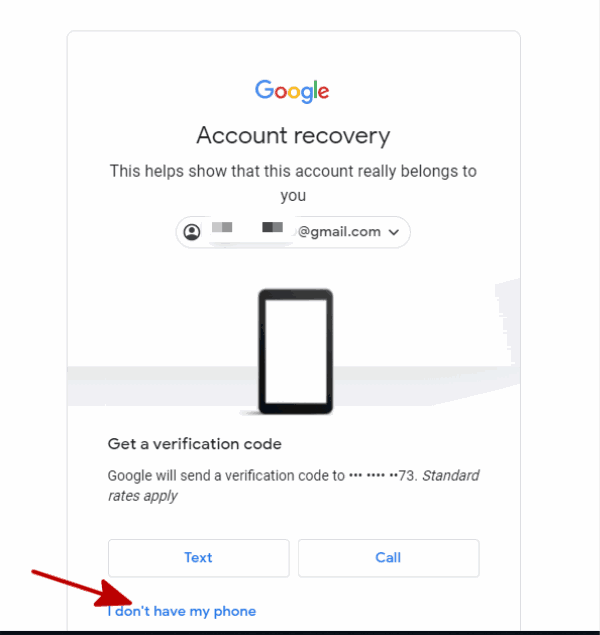
Schritt 3: Google zeigt das mit dem Google-Konto verknüpfte E-Mail-Konto automatisch an. Klicken Sie auf „Senden“, um den Bestätigungscode an die E-Mail zu senden.
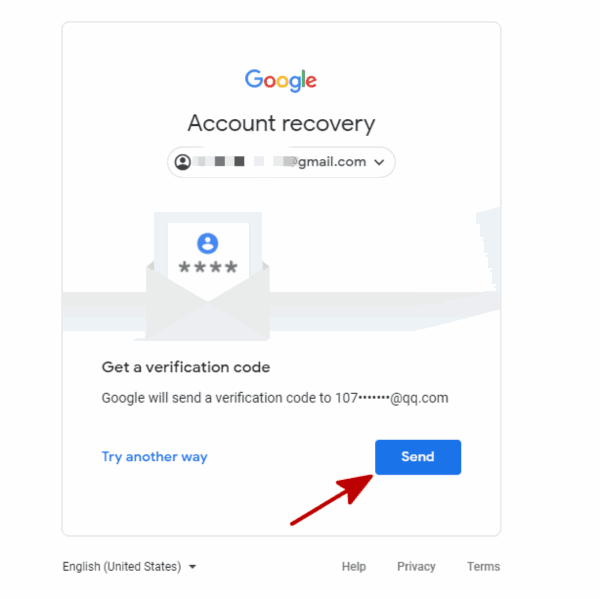
Schritt 4: Gehen Sie zu dem E-Mail-Konto, um das vergessene Passwort wiederherzustellen. Es gibt eine E-Mail von Google, die den Bestätigungscode enthält. Geben Sie den Bestätigungscode in das Feld Chrome ein und klicken Sie dann auf „Weiter“.
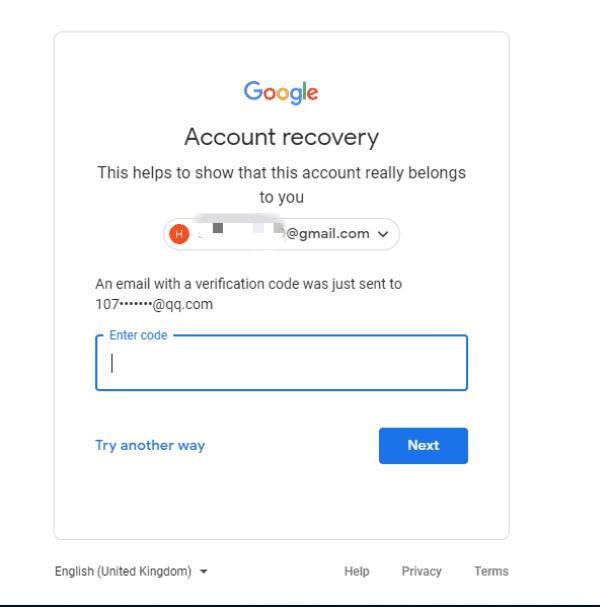
Schritt 5: Auf dieser Seite können Sie ein neues Passwort für das Google Konto einrichten. Geben Sie das neue Passwort ein und vergessen Sie es nicht.
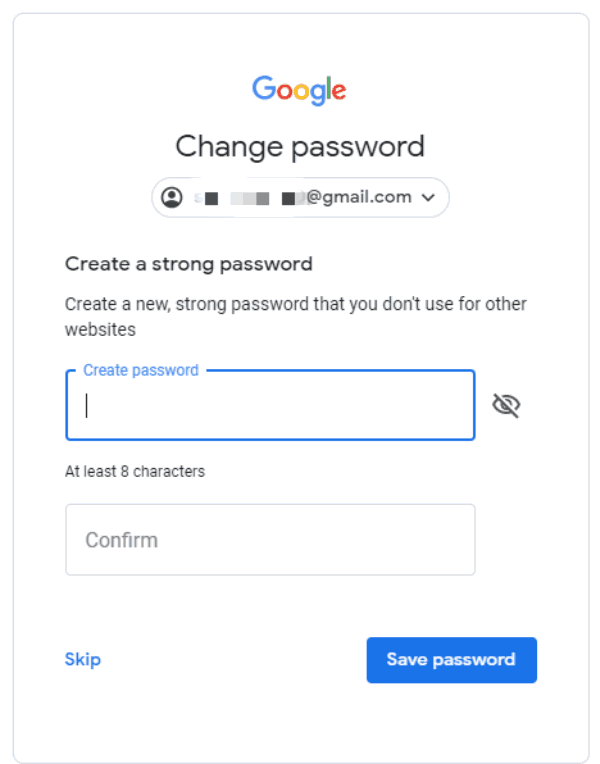
Hinweis: Wir können auch den letzten Schritt überspringen. Entfernen Sie alle Geräte sofort aus dem Google-Konto. Andernfalls können wir das alte oder sogar das neue Passwort nicht verwenden, um die FRP-Sperre nach einem erzwungenen Zurücksetzen auf die Werkseinstellungen zu entfernen. Fügen Sie nach dem Zurücksetzen des neuen Passworts das Google-Konto zum Gerät hinzu.
Teil 3: Wie kann man Google Account Passwort auf dem FRP-Sperrbildschirm wiederherstellen?
Wir möchten Gmail-Konto verwenden, um ein Samsung-Konto zu erstellen. Wenn wir Samsung nicht von Samsung.com wiederherstellen können, können wir beim erzwungenen Zurücksetzen auf die Werkseinstellungen das Samsung-Konto eingeben, um uns beim Samsung-Gerät anzumelden und den Bildschirm abzurufen. Geben Sie das Samsung-ID-Konto ein und gehen Sie zum „EelPhone Google Account Removal“.
Hinweis: Wenn wir uns noch an das Google-Konto und die Telefonnummer oder die E-Mail erinnern, die noch verwendet werden, können wir das Google-Konto Passwort auf dem FRP-Sperrbildschirm anhand der Anleitung auf dem Telefonbildschirm wiederherstellen. Es ist gleich wie die obige Anleitung. Wenn Sie sich jedoch nicht an das Google-Konto oder die Telefonnummer und das E-Mail-Konto erinnern können, versuchen Sie die folgende Anleitung.
Schritt 1: Laden Sie EelPhone Google Account Removal herunter. Klicken Sie auf EelPhone auf der Startseite auf „Google Lock entfernen“, wenn Sie das Google-Passwort auf dem Android-Handy vergessen haben.

Schritt 2: Beachten Sie den Hinweis auf dem Removal: Schließen Sie während des Entfernensprozess nur ein Gerät an den Computer an. Die WIFI-Verbindung am Telefon ist für den erfolgreichen Entfernungsvorgang erforderlich. Klicken Sie abschließend auf „Entfernen starten“, um zum nächsten Schritt zu wechseln.
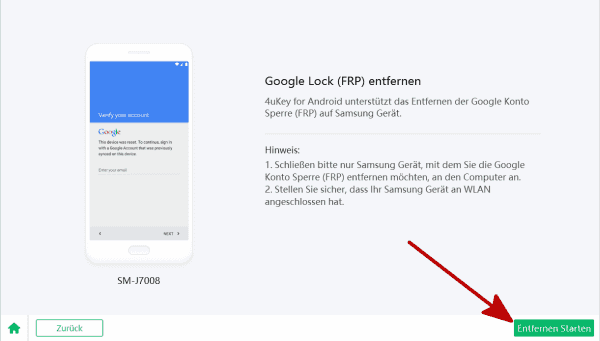
Schritt 3:Jetzt müssen Sie das Gerät an den Computer anschließen. Auf dem Remobal wird die Benachrichtigung gesendet, sobald das Gerät mit dem Removal verbunden ist. Durch die Benachrichtigung wird das Gerät aktiviert. Halten Sie die Verbindung in dem Moment aufrecht, in dem das Removal die Benachrichtigung an das Gerät sendet.

Schritt 4: Klicken Sie auf „Überprüfen“, um den Link auf dem Gerät zu öffnen, und laden Sie dann das Apk-Dokument auf das Gerät herunter, indem Sie der Anleitung auf dem Gerät folgen.

Schritt 5: Installieren Sie die Apk auf dem Gerät. Sie werden zur Einstellungsoberfläche geführt und aktivieren die PIN-Fensterfunktion auf dem Gerät.

Schritt 6: Richten Sie eine neue PIN für das Gerät ein. Mit dieser PIN entfernen Sie die Google FRP-Sperre des Geräts ohne Kennwort.
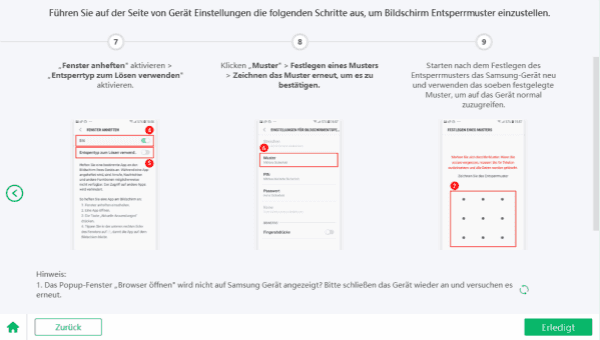
Schritt 7: Wenn die Einstellung fertig ist, starten Sie das Gerät neu. Sie können die PIN verwenden, um das Gerät endlich zu entsperren. Vergessen Sie nicht die PIN!
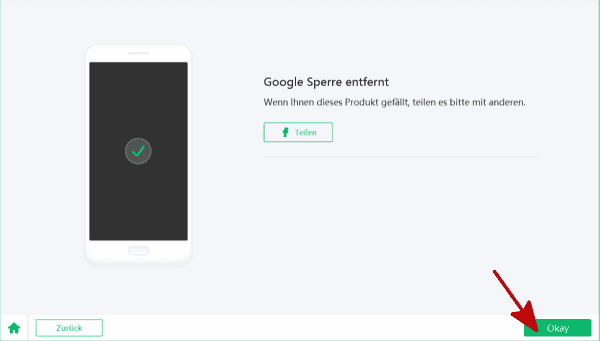
Und aus dem obigen Artikel können wir das Passwort des Google-Kontos mit allen Tipps, Telefonnummern oder E-Mails zurücksetzen. Auch ohne Informationen, die wir verwenden können, haben wir die Möglichkeit, die Google-Bestätigungssperre auf dem Telefon zu entfernen.
Hannah
Der Artikel wurde zuletzt am 26.02.2021

Gefällt mir
 Vielen Dank für Ihr „Gefällt mir“!
Vielen Dank für Ihr „Gefällt mir“!




